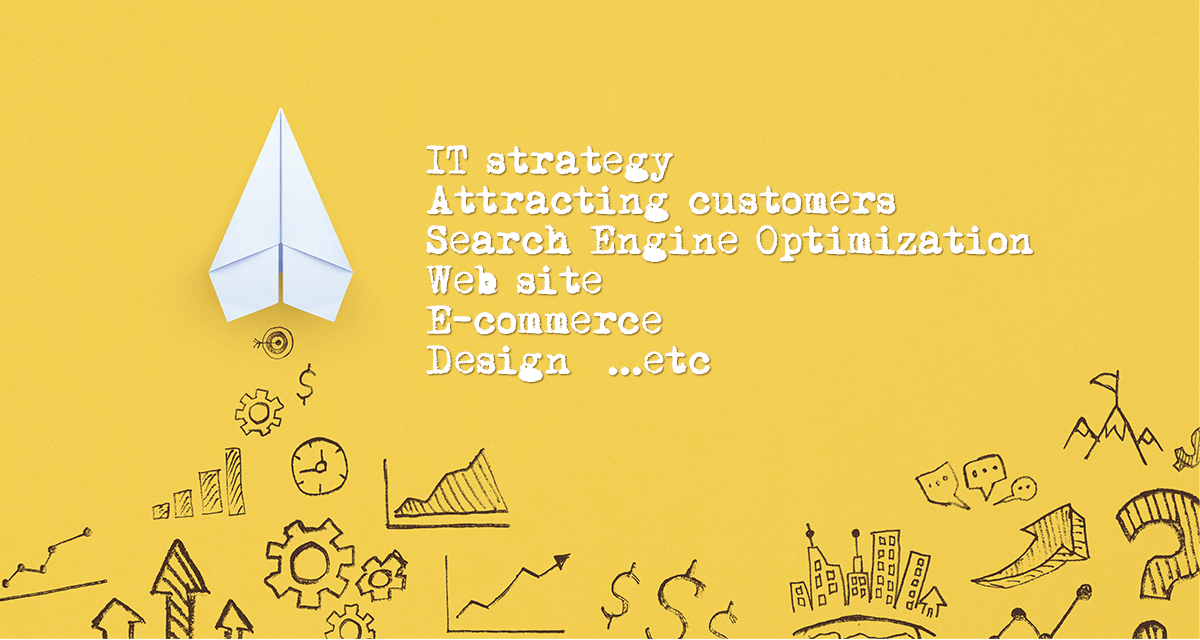
アップリーチでは、身近な不便を快適にするシステムアプリ開発・社内システム化のコンサルをはじめ、集客を主とした戦略的なWebサイト制作を行っています。
Webサイトと独自アプリを連携させた提案、マーケティングや採用に特化したコンサルを得意としています。
お客様のご要望に真摯に耳を傾け、喜んで頂けるようカタチにしていきます!是非、アップリーチまでご相談ください。
![]()

こんにちは、デザイナーのかんみです。
最近、WordPressと仲良しです。少し前までは「よく見かける人」程度の距離感でしたが、自社サイトがオウンドメディア化したことで急接近。「お友達以上恋人未満」にレベルアップしたと自負しております。
WordPressってなんぞや?という方は、スキマ時間にコツコツ勉強するワードプレス(インストール編)を見てください~。
さて今回は、WordPress管理画面(ダッシュボード)の色を変更する方法について紹介します。下記に当てはまる方はとくにオススメ!
変更方法は、実は隣の席の動画クリエーター兼コーディング担当のぐっさんが教えてくれました。
ぐっさん、ありがとう!とても人柄が良くて記事も面白いので、アップリーチサイトのKOBANASHI(【料理男子】想像でハンガリー料理「パラチンタ」を作る)を読んでみてください
WordPressにログインしたあとに、
1.左側メニューの「ユーザー→プロフィール」画面へ移動
2.「管理画面の配色」の配色から、希望の色を選択
3.「プロフィールを更新」ボタンをクリックするとダッシュボードに反映
たった3ステップで完了。おそらく所要時間は1分かからないと思います!
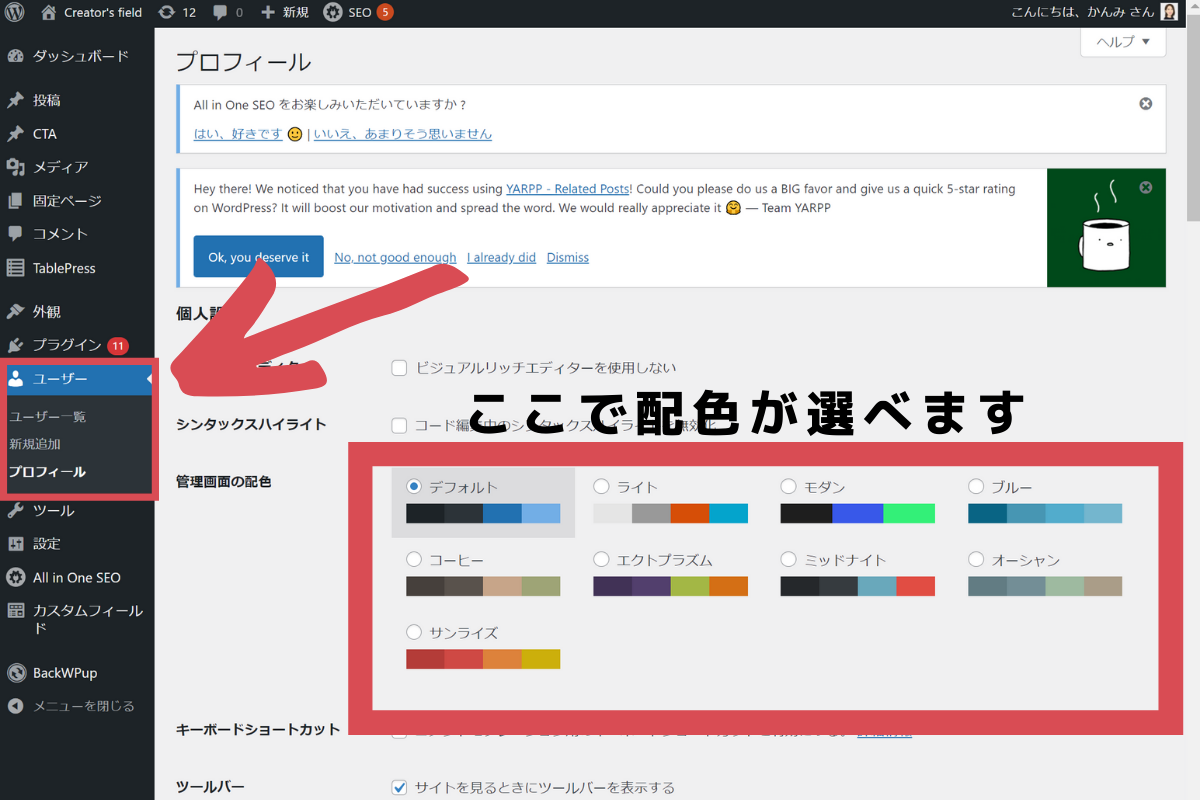
配色は全部で8種類。デフォルトの他に、ライト、モダン、オーシャンなど、なかなかオシャレな名前がついています。

何も変更しない場合はこちら。見慣れた画面です。黒をベースに、青をアクセントに使った配色です。
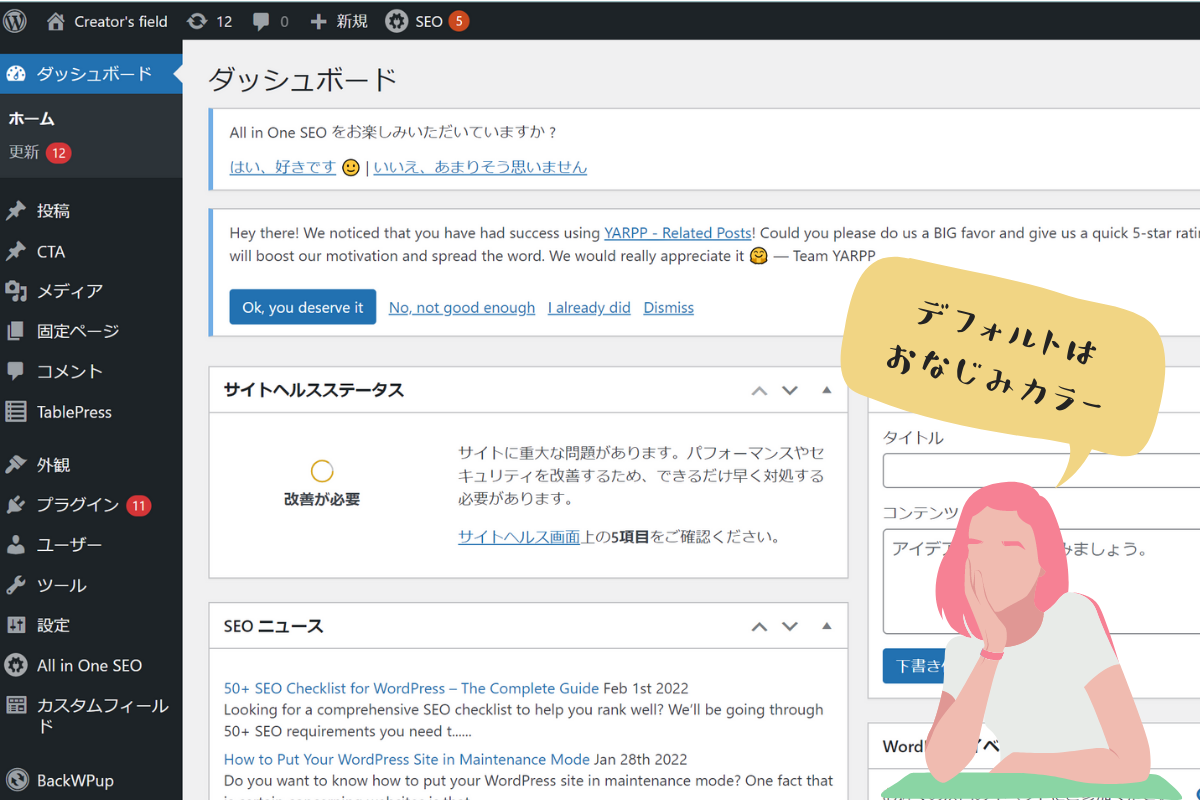
次に実際に私が使っているものの一部を紹介します。
こちらは私がMetell-ミテル-の管理画面に使っている配色です。
ブルーを基調にして、オレンジがアクセント。ミテルのロゴ配色に近いので、見たときにビビッときました。ログインして直感的に「Metellの管理画面だ」と判断できるので、効率化に繋がっています。
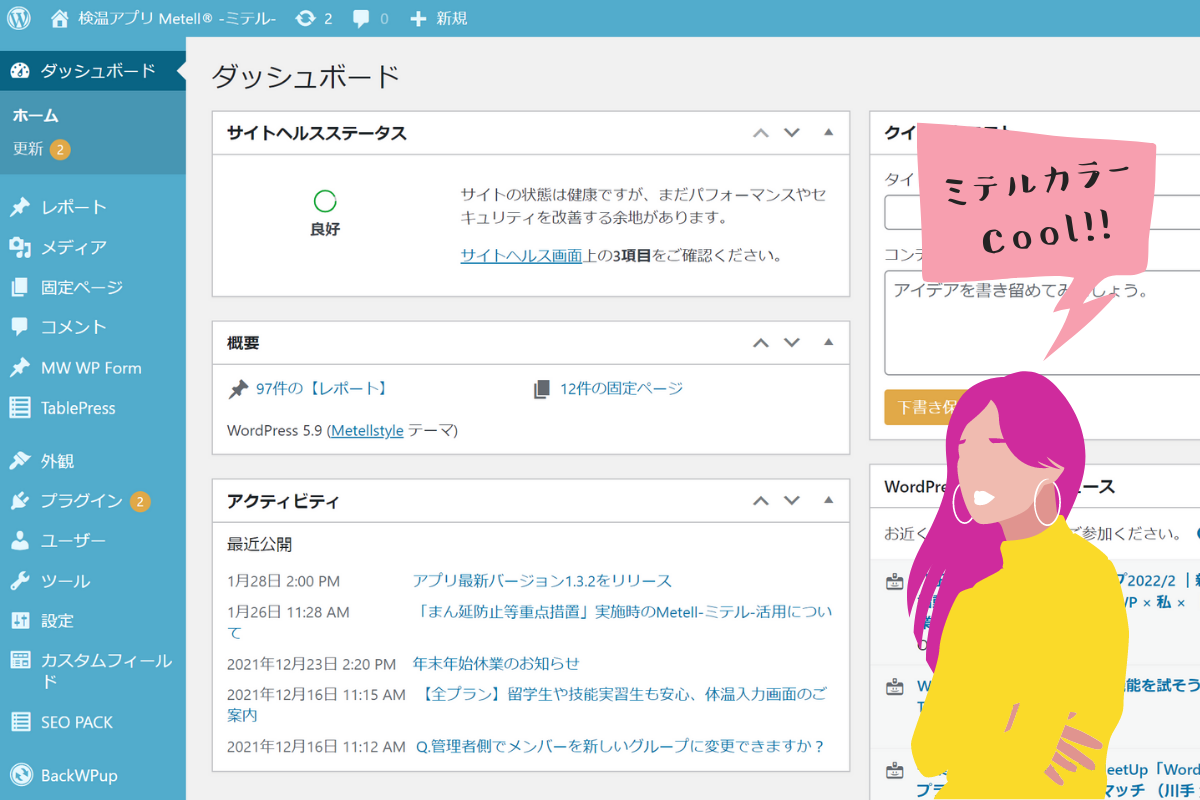
Creator’s fieldを運営している、株式会社アップリーチが開発したアプリ。企業・団体などの組織とそこに所属するメンバーが体温や体調の記録を共有したり、メッセージ機能を使ってコミュニケーションが取れるサービスです。登録者数10万人を突破し、各種接種証明書と検温・体調報告を管理できる民間初のアプリとして成長し続けています!
詳しくはMetell-ミテル-公式サイトをご覧ください。
こちらはアップリーチサイトの管理画面に使っています。
エクトプラズムを広辞苑で調べたところ、「心霊現象において、霊媒の身体から発すると考えられる一種の物質。心霊体。」らしいです。神秘的ってことですかね!アップリーチにぴったり(と無理やり思ってみます)。個人的には他よりもパキっとした配色で、差別化できる点が気に入っています。
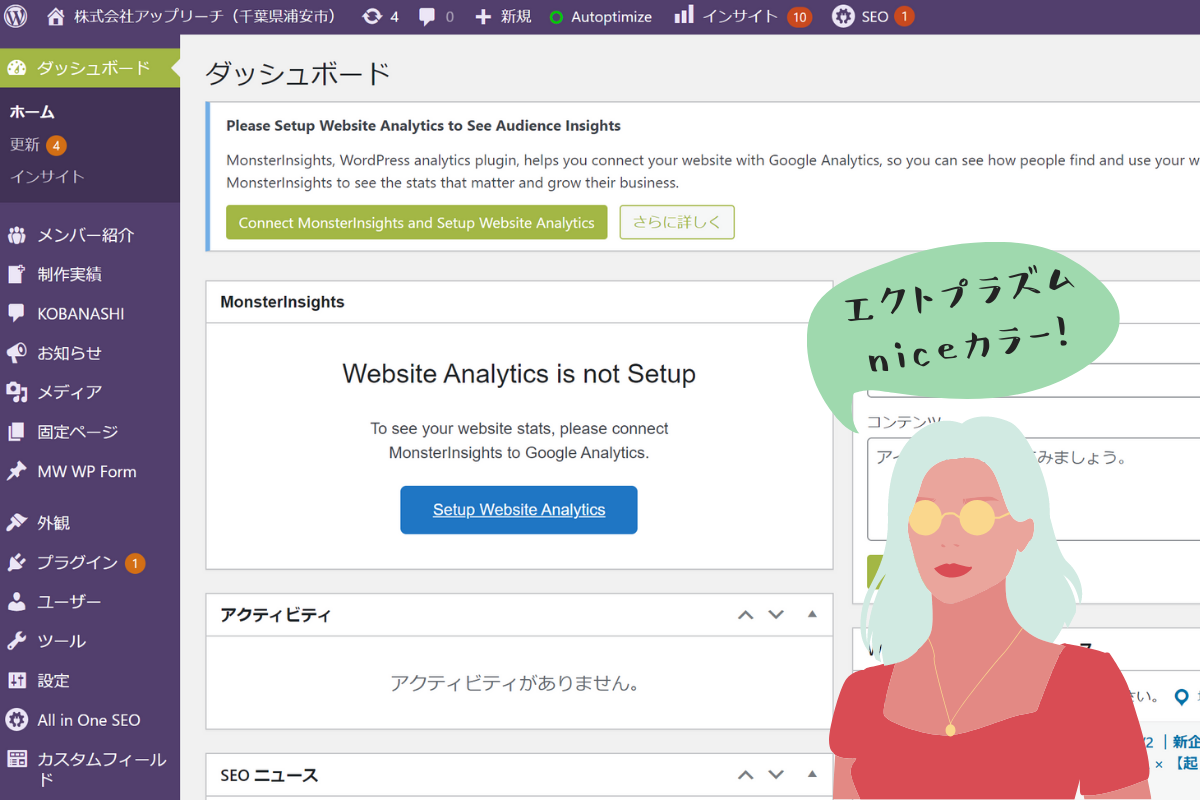
超簡単なWordPress設定、いかがでしたか? 管理画面(ダッシュボード)の配色を変えておくと、うっかりミスが減るので本当にオススメです。私は以前、投稿場所を間違えて記事を公開しそうになったことがあります。思わず背筋が凍りつきました
好きな色に変える以外に、ローカル環境は「デフォルト」、公開しているサーバー環境では「サンライズ」にするなど、ルールを決めるのも良いですね。いざという時のために、ぜひやってみてください。
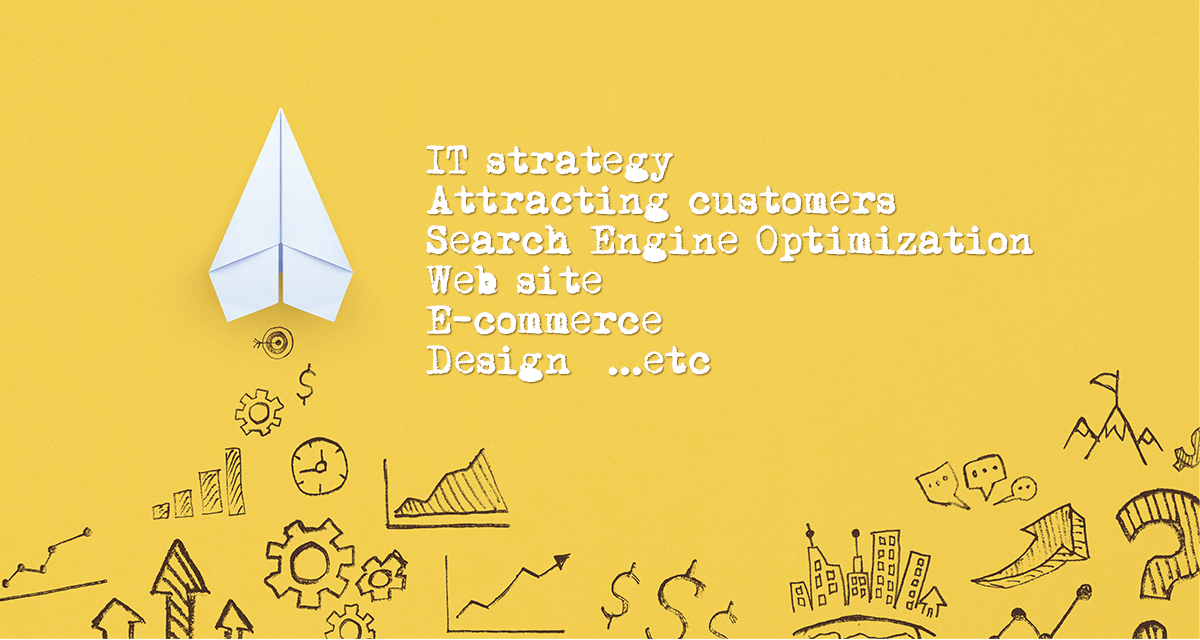
アップリーチでは、身近な不便を快適にするシステムアプリ開発・社内システム化のコンサルをはじめ、集客を主とした戦略的なWebサイト制作を行っています。
Webサイトと独自アプリを連携させた提案、マーケティングや採用に特化したコンサルを得意としています。
お客様のご要望に真摯に耳を傾け、喜んで頂けるようカタチにしていきます!是非、アップリーチまでご相談ください。